- 社会人のあなたは、英語のビジネスメールを書いた時、
- 大学受験生のあなたは、ライティングの練習で英語の日記や英作文を書いた時、
- 海外で留学中のあなたは、英語でエッセイ・レポートから論文まで書いた時、
自動の英作文添削ツールが欲しいと思ったことはないだろうか?
英語を使って仕事や勉強をする人や、英語のライティングを学習している人にとって、「書いた文章の確認」というのは終わりのない作業である。
いちいちネイティブチェックのサービスを使って自分の英語を添削してもらうには、お金も時間もかかる。ネイティブチェックでも人それぞれの好みによって修正箇所が違うことも。
今日は、英文の自動添削・校正ツールをいくつか紹介したい。これは、英文のエッセイ等を完璧にしてくれる訳ではないが、確認・チェック作業を遥かに効率的にすることができる。
人の作業を補うマシンとして、バランスよく活用してみよう。
英作文添削・英文校正アプリやサイトを活用しよう!

今回の記事を作成するため、無料から有料まで、10以上の添削ツールを試してみた。いったいどのツールが英文を書く作業を、簡単かつ生産的にしてくれるのだろうか?
これらのツールやアプリは日本産ではなく、ほとんどアメリカや英語圏で作成されたもの。
間違いだらけのグーグル翻訳等と違って、正しい文法ルールに沿って文章を修正してくれる、時には文章のスタイルや読み手に合わせて直すこともできる。
そのため、これらのツールの主なユーザー層は、編集者やビジネスマン、論文やレポート作成者等、英文を大量に書くネイティブのプロフェッショナルである。
ネイティブのプロのライターでも頼っているツール・アプリなので、我々英語学習者にとってとても勉強になる。
うまく活用すれば、英作文のクオリティをあげるだけでなく、自分のライティング力も上がっていくことだろう。
英作文添削・英文校正ツールの機能
添削・校正ツールは、ネイティブチェックと違って、オンラインでもオフラインでも即日・即時に添削結果を反映できる。その機能は大体こういうことが含まれている。
- 文法、スペル、文の構造のチェック
- 不必要な単語・フレーズの削除
- 類似語の比較、より適切で自然な言葉遣いの提示
- 全体的に英語ライティングのクオリティを向上
- マシンラーニングができるので、使えば使い程添削・校閲の精度が上がる。
ただ、それぞれのツール・アプリは、アルゴリズムにより添削方法、文法チェックのポイントや提案する添削内容は異なることがある。
そのため、自分の目的に合わせてツールを選ぶことが必要。一つのツールで全ての英文の間違いを校正することは難しい。また、こういった自動の添削ツールは、人間による作業を無くしてくれる訳ではない。
なぜなら、言葉のルールはとても柔軟性があるし、人の目は機械的な確認よりも優れている面はたくさんあるからだ。
おすすめの英文校正・添削ツール【無料〜】
Grammarly(グラマリー)
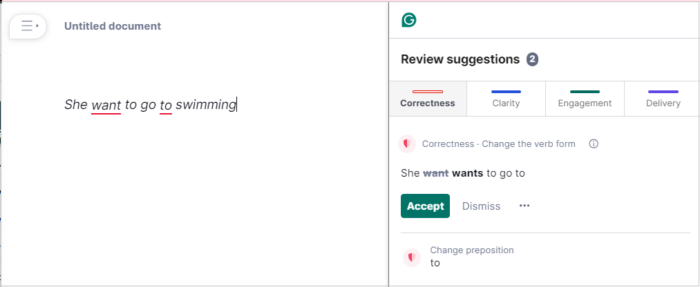
概要:
グラマリーは英文の文章を校正するのための最強ツール。文法から単語、句読点までチェックしてくれる。
価格・料金:
無料版でも一定程度のサービスを使うことができる。また、盗作防止機能、マック、Windows、Chrome、ワード等でGrammarlyが使えるようになるプラグインも豊富。詳細は下記の記事を参考にしよう。
≫参考記事:Grammarly (グラマリー)の使い方徹底解説!英文・文法添削ツール
プレミアムサービスは1ヶ月$30、3ヶ月$60、1年間 $144で使うことができる。
使い方:
チェックしたい英文をコピペでGrammarlyのダッシュボードに貼り付ける。
間違いにフラグを立て、間違いの説明と修正案を出してくれる。無料で提供されているAdd-inを使えば、Microsoft Word上やWebブラウザ上で文章を書きながら自動添削をしてくれる。
Grammarlyはスマホアプリ版もあり、SNSのチャット上でも自動添削が可能だ。
評判(良い点・悪い点):
Grammarlyの使い方は簡単で、単語の間違いをスペルミスだけでなく、文脈や前後関係に合わせて指摘してくれる。
この機能は他のソフトにはなく、ワードの文法チェックよりも格段に優れている。なぜ間違いなのか(なぜ間違い候補なのか)を具体的に説明してくれる点もありがたい。
また、文章のタイプ(新聞記事か、学術論文か、小説や日記か等)や地域(アメリカ・イギリス・カナダ・オーストラリア英語)に合わせて異なる添削アドバイスをしてくれる。
さらに、盗作チェックは大学・大学院でレポートや学術論文を書く人にとって重要な機能だ。これは他の添削ツールにはなかなかない。
Grammarlyは校正の最終段階での利用か、あるいは、文法について詳しく学びたい人にはおすすめだ。
QuillBot
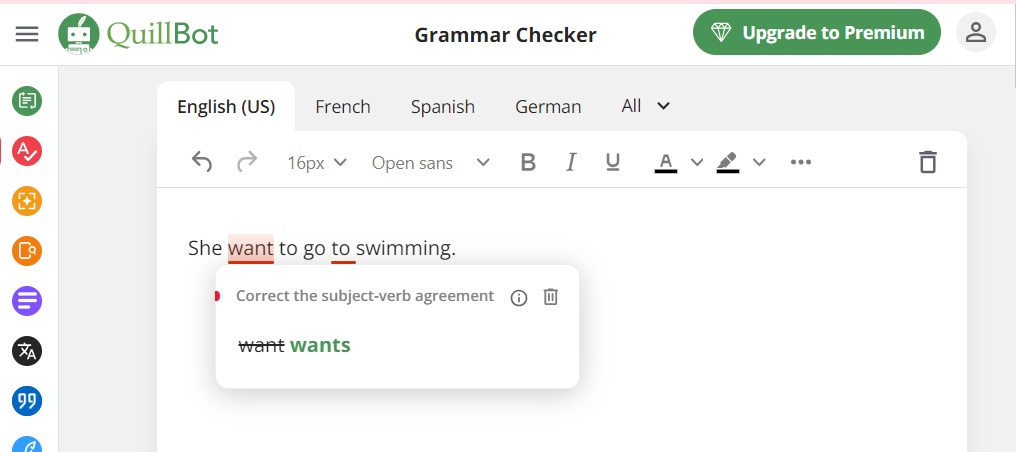
概要:
QuillBotはパラフレーズに強く、書いた英文のブラッシュアップや表現力を向上させるのにおすすめ。その他、文法チェック、要約機能など、文章を書くために必要な一通りの機能が揃っている。
価格・料金:
同義語・パラフレーズ(言い換え)や文法チェックは何度でも無料で利用可能。
≫参考記事:QuillBotの使い方を徹底解説!英文・文法添削ツール
プレミアムサービスは1ヶ月$19.95, 6ヶ月$79.95、1年間 $99.95。Grammarlyよりも安い値段設定だ。
使い方:
チェックしたい英文をQuillBot上で打ち込むか、コピペをしよう。
すると、間違えた文章や単語に下線が付き、タップすることで修正案を確認することができる。
間違いについて一括での訂正や、個別に確認しながら修正をしていくこともできる。
評判(良い点・悪い点):
文法のチェックについて、Grammarlyは間違えた理由が表示されるが、QuillBotは修正案のみの表示のため少し物足りないかもしれない。
一方で、パラフレーズについてはGrammarlyは有料の機能だが、QuillBotは無料で利用できるため、より表現力のある文章を書くためにはQuillBotを使いたい。
また、QuillBotには文章の要約を作る機能や、論文の引用を簡単に作れる機能などがあり、英文を書くだけでなく、より学術的な文章作成にも活躍するだろう。
使いこなすのはGrammarlyよりも難易度が高くなるが、文法チェックを超えた英文の添削をしたい人におすすめだ。
Wordvice AI
概要:
Wordvice AIの英文チェッカーは、4つの校正モード(Light/Standard/Intensive/Concise)があり、ニーズに合わせた語彙や表現の改善を行うことができる。
価格・料金:
無料版では、文字制限があり1回500単語、1ヶ月で5,000単語まで利用が可能。
プレミアムプランでは、文字の制限はあるが、通常に利用するのであれば実質無制限で利用が可能、1ヶ月2,490円, 6ヶ月11,940円、1年間14,940円という価格設定だ。
使い方
基本的な使い方は他のサービスと同様に非常に簡単。
校正が必要な英文をWordvice AI英文チェッカーに直接打ち込むか、貼り付けるか、Wordファイルでアップロードするだけだ。
また、プラグインを利用することで、ワード上で直接添削をすることも可能となる。
評判(良い点・悪い点):
wordviceの特徴の1つは、構成理由を色分けで表示してくれるところ。
例えば、スペルミスや語彙など、青、赤、黄色に分けて問題のある箇所に下線が引かれるので、強弱をつけて文章をチェックできる。
また、直感的に校正のモードを変更でき、文法や表現の改善、より詳細な修正、簡潔に修正するなど選んで修正の強度を使い分けすることができるのは便利だろう(この機能はどの修正が一番適切か判断する英語力が必要のため上級者向けではある)。
一方、無料で利用できる文字数が制限されているため、長文を校正したい場合は有料版になる必要がある。
ProWritingAid
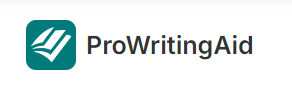
概要:
ProWritingAidは、ライティングを分析して重複ワードや構成、長さ、文法等に関してレポートを作成する。
価格・料金:
無料バージョンから、年間70ドルの有料オプションもある。有料オプションでは、ProWritingAidをワードやGoogle Docsで使える機能や、より詳細のレポート、無制限の文章をチェックするこどができる。240ドルで一生使えるプランもある。
使い方:
Edition Toolをクリックし、フリーアカウントを作成、英文をコピーペーストする。
評判(良い点・悪い点):
ProWritingAidは有料バージョンもあるが、文章のチェックに必要なほとんどの機能は無料で使うことができる。
一方、文法チェックの機能は少し弱い。YourやYou’reのような基本的なミスも指摘されないことがある。ウェブサイトのデザインが若干使いづらく、広告も多い。
After the Deadline

概要:
Grammalyのような文法のチェックツール
価格・料金:
個人利用は無料
使い方:
Demonstrationを押して、テキストをコピーペーストし、Check Writingをクリック。自動でミス候補に下線を引き、ミスの理由を説明してくれる。
評判(良い点・悪い点):
何よりも無料で使えるのは魅力。ChromeやFirefoxで使える拡張機能もある。
一方、文法のチェック機能がそこまで強くはない。例えば、beが入っていると全て受動態と認識する傾向にある。また、アメリカ英語とイギリス英語を区別する機能がない。
無料のチェッカーとしては文句のない機能であるが、時には正しい文章も間違えて指摘してしまうこともあるので、After the Deadlineが提案する全てのミスを受け入れるのはおすすめしない。
文法添削機能はグラマリーの方が上である。
Hemingway App
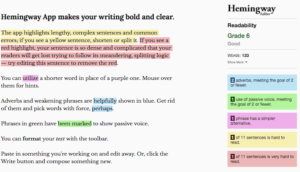
概要:
Hemingway Appは文章の読みやすさのスコア(グレードが低いほど、文章が理解しづらい可能性は高くなる)を出して、どのように改善したら良いのかを提案する。
価格・料金:
オンラインでの利用は無料。パソコンへのダウンロードは9.99ドル。
使い方:
テキストをダッシュボードにコピーすればHemingway Appが自動で文章をスキャンし、改善の余地がある箇所にマーカーを引く。どの文章が読みづらいのか、副詞や受動態の数を減らせなどの指摘をする。
評判(良い点・悪い点):
どのように受動態や複雑な文構造を直せば良いのか指針・例をくれること、ある程度の長さの英文にどれぐらいの副詞や受動態を入れるべきなのかを提案し、おすすめ使用頻度を教えてくれる。
他のソフトウェアは受動態や副詞が全て悪いと判断するか、あまり敏感でないかという両極端があるが、Hemingwayはバランスの取れたアドバイスをくれる。
無料ツールの中ではデザインもシンプルでとても使いやすい。登録せずにオンラインで利用可能。
しかし、これは文法チェッカーでもないし添削機能がある訳ではなく、ミスを発見してすぐに直してくれる他のアプリに比べると、少し弱い。
Hemingwayのアプリを、他の文法やボキャブラリー確認ツールと合わせて、読みやすさを向上させ、文構造の改善点を見つけるために使うことをおすすめする。
1checker
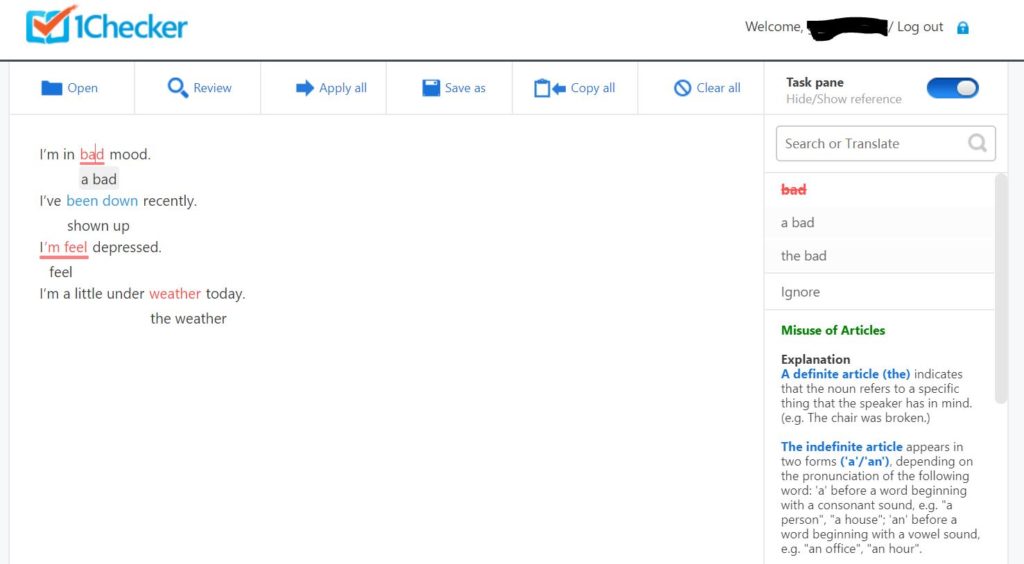
概要:
1 checkerは、ケンブリッジ大学出身の中国人チームによって開発された英文添削ツール。文法、スペル、文章のスタイルの問題を指摘してくれるだけでなく、より適切な単語の提案、辞書や翻訳の機能も付いている。
価格・料金:
完全に無料。
使い方:
オンラインでの利用、WindowsやMacにも対応。WordやOutlookのプラグインとしてインストール可能。
オンラインで使う場合、登録した上、チェックしたい文章をコピペーするか、「Open」をクリックしファイルを選んで導入する。
その後「Review」をクリックしたら、まずスペルミス、文法のミスとその他のミスがそれぞれどれぐらいあったか、及び文字数とセンテンス数のカウントを表示し、その後上記画像のように具体的な間違いが指摘される。
「Apply all」をクリックすれば、全ての添削が適用され、綺麗な文章になる。
評判(良い点・悪い点):
他のツールやサービスは無料版で使える機能が限られているが、1 checkerは完全に無料で全ての機能を使えるのが素晴らしい。
デメリットとしては、ブラウンザーにインストールできない。文法チェックの正確性は若干低い。受動態や文章のスタイル等についての指摘はあまり期待できない。
また、GrammarlyやHemingway等競合のように即時に添削できるのではなく、「Review」に時間がかかることはよくある。
Ginger
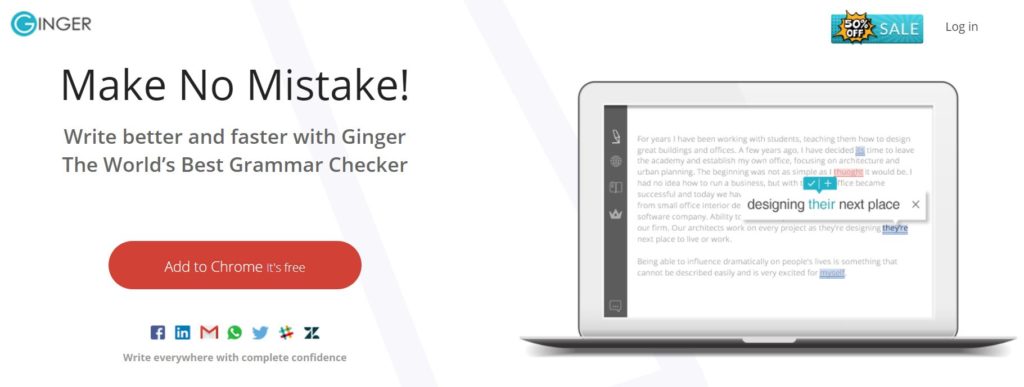
概要:
Grammarlyのような英文添削ツール。単語スペル、文法チェック以外、翻訳、辞書、朗読の機能もあり。
価格・料金:
月14.98ドル、年間74.88ドル、二年間119.76ドル。時々ウェブサイトで半額キャンペーンをやっている。購入一週間以内であれば、100%返金可能。
使い方:
MacとWindows、クロームやサファリに対応可能。オンラインで使う場合、Grammar Checkerのページで、添削してほしい内容をコピペーし、「Ginger it」をクリック。
評判(良い点・悪い点):
無料版でも多くの機能が使える。
デメリットとして、受動態等の間違いの指摘は期待できない。オンラインで使う場合は、手動で一文一文をコピペーして、添削してもらうので、チェックのスピードはGrammarlyよりずっと遅い。
文章のタイプに合わせた添削アドバイスはできない。
WordRake
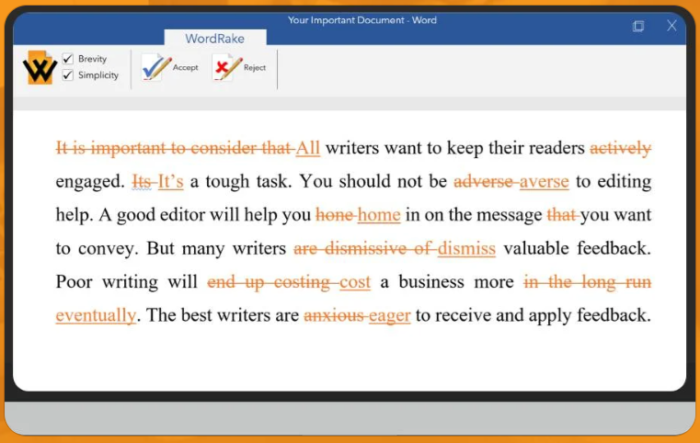
概要:
WordRakeは不要な単語やフレーズを削除してくれるソフトウェア。Microsoft WordやOutlook、Mac上で動かすことができる。
価格・料金:
Microsoft Word又は、Microsoft Outlookどちらかのみで使えるものは1年129ドル。2年229ドル。 3年で259ドルだ。WordとOutlook両方で使えるバージョンは1年199ドル、2年349ドル、3年で399ドル。1週間の無料トライアルをすることができる。
使い方:
ソフトウェアをパソコンにインストールする必要がある。編集したいテキストを選択し、WordRakeのアドインを使う。修正したくない部分があれば、修正を拒否すれば元の文章を復元できる。
評判(良い点・悪い点):
自動で編集・添削してくれる。不必要な単語やフレーズを消すことにより、読者により伝わりやすいシンプルなライティングにすることができる。
英語を書いていると、どうしても日本語を書いているようにはいかず、考えが整理できずに分量が多くなりがちになることがあると思うが、WordRakeを使えば、どれだけいらない部分があったのか目安がわかる。
しかし、文法の校正機能はGrammarlyと比べると強くはない。マイクロソフトのワードが指摘するような文法のミス、yourとyou’reの違いを指摘することができなかった。
試験対策や英作文練習のアプリ・サービス

大学受験やTOEFL/IELTS等の試験の対策になると、やはり該当試験なりの基準があり、文法やスペルだけでなく全体の構成や前後文脈のロジックが成り立っているかどうかも重要になってくる。
自動添削ツールではなかなか物足りないし、学術論文の添削も必要ではない。その場合、別のプロの添削サービスを探さなければいけない。
ここでは、TOEFL Writing 26+とZ会の添削サービスはおすすめだ。
TOEFL Writing 26+
TOEFL、IELTSのライティング対策に添削を探していれば、TOEFL Writing 26+を使ってみよう。Task1、Task2の戦略講義、10回の添削がついて業界最安値の5万円以下という価格。
文法や英語表現を修正するだけでなく、全体の構成やロジックの妥当性等もアドバイスしてくれる。
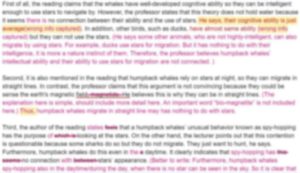
詳しくは下記の記事で講師の添削の一例を確認してみよう。
また、英語ライティングの問題を探していれば、TOEFLの過去問を利用しよう。模範解答もあり使い勝手が良いはずだ。
Z会の添削
個人的に大学受験の英作文対策は受験英語で、ここで紹介した添削ツールを利用するよりも、大学受験対策の予備校などに通って試験対策をすることが合格の近道だと考える。
大学受験の英作文をいくらできるようになっても、本当の英語力がつくとは考えていないが、短期的な目標である受験を成功させるためには、英語の勉強よりも試験の勉強をした方が良い。
Z会の英語学習や添削サービスは下記にまとめたので必要に応じて参考にしてみよう。
フレーズフレーズミー

フレーズフレーズミーは英作文の超初心者の練習に使えるアプリ。STEP1で基本を学び、STEP2で文法を意識しSTEP3でアウトプットをする。
練習のコースは文法要素別に別れており、仮定法や過去完了など自分が苦手な文法要素を英作文で強化をすることができる。無料コースでは1日5回まで瞬間添削が可能、有料コースも月1,000円で瞬間添削が無制限に利用が可能になる。
一方で瞬間添削といってもAIによる自動判定のようなもので、そこまで正確性・柔軟性はないようだ。
添削というよりも、英作文の練習を通じてライティング力をつけていきたい人向けのアプリだ。
他にも、下記のような、英語講師やフリーランスによる簡単な英作文を添削するサービスもあるが、ここではあまりおすすめしない。
idiy(アイディー)
idiy(アイディー)は日記や簡単な英作文を添削するためのサービス。添削をする講師はフリーランスの英語が得意な日本人フリーランスが中心で英語力やクオリティは人によって異なる。
専門性がないにも関わらず、1単語は10円〜と値段は高い。簡単な自由作文や英作文の添削であればGrammarlyの無料機能の方が優秀だと考える。
Fruitful English(フルーツフルイングリッシュ)
Fruitful English(フルーツフルイングリッシュ)も、アイディーと同じくジェネラルな英語学習者向けのサービスで、日記や簡単な英作文の添削のサービスを提供している。
利用料金は一単語5円程度と比較的休めからスタートするが、100単語(通常三行ぐらい書けば100単語だ・・)程度で500円と考えるとコスパは悪い。
講師は日本人フリーランスが中心で、英語力やクオリティの保証はないため、ジェネラルな添削程度であればGrammarly等の自動添削ツールで十分だろう。より専門的な添削であれば、上記で紹介したeditage、エナゴなどプロのサービスを利用しよう。
【おまけ】リアルタイム文字数カウントツール
WordCounter.net
添削サービスではないが、最後に何かと便利なリアルタイムでワードがカウントできるサイトを紹介したい。
TOEFLやIELTSの練習をする際に、エッセイを書きながら文字数か知りたくなったことはないだろうか?レポートや論文を書きながら、単語数を知りたいことはないだろうか?
このサイト上に直接書き込むことで、文字を書きながらリアルタイムで文字数を確認することができる。
価格はもちろん無料。ありそうでなかった、役立ちそうで、なかなか役立たない、リアルタイムのワードカウントを活用してみよう。





















いつもありがとうございます!
以前こちらのサイトでグラマリーを見てから課金して愛用しています。最高です。
よく参考書や予備校のテンプレ?は副詞や受動態が多くグラマリーチェックが結構入るのですが、
その辺の兼ね合い?が難しいなぁと思っておりました。
副詞や受動態は自己判断で調べて良しとする、という使い方で問題ないでしょうか?なにかもしアイデアが有ればご教示頂けると嬉しいです!
こんにちは、コメントありがとう!
Grammarlyを気に入っていただけたようでよかった!私もGrammarlyは愛用しているよ。
副詞や受動態は、不自然な使い方や必要以上に使うと逆効果になるので、たくさん使えば高得点が取れるわけではない。
どちらかというと、単語ミス、文法ミスや、同じ単語の使いすぎなどをチェックするのにGrammarlyが生きてくるはず。
Grammarlyはすごく優秀で頼りになるけど、TOEFLやIELTS対策だとすると、高スコアに必要な全体の構成や内容面までは見ることはできないので、
そのあたりまで見てほしい場合は人による添削も併用したほうが良い結果につながりやすいはず!
TOEFLライティング講座、IELTSライティング講座もチェックしてみてね!
私のように人が介在していないとすぐに飽きたり、コツコツアプリに向かってできるようなタイプではないので、私のような人間こそ人に添削してもらうサービスなのでしょうね。
でも高すぎるんですよね…